Como definir a hora automaticamente no Windows 11/10?
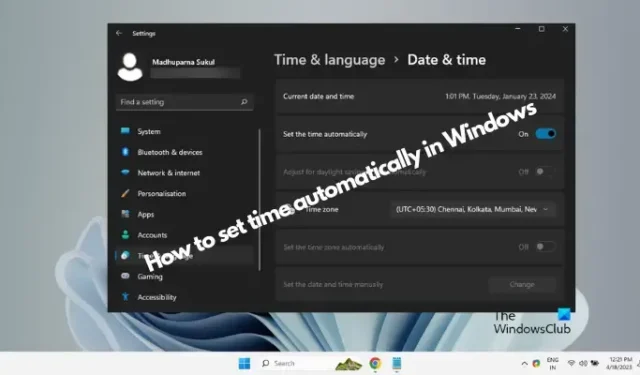
Quer definir a hora automaticamente em seu computador Windows 11/10 , mas não sabe como? Ao ativar o recurso de sincronização automática de horário, seu computador se conectará regularmente a um servidor de horário da Internet e atualizará a hora de acordo. É uma maneira simples e conveniente de garantir que o relógio do seu sistema esteja sempre preciso.

Este artigo irá guiá-lo através do processo passo a passo para definir a hora automaticamente no Windows 11/10, fornecendo um relógio do sistema preciso e atualizado.
Como definir a hora automaticamente no Windows 11/10?
O Windows vem com uma função integrada que pode definir a hora do sistema automaticamente. No entanto, o recurso deve ser habilitado para atualizar a hora automaticamente, garantindo que ela permaneça precisa e sincronizada com o servidor de horário global.
Dito isso, existem duas maneiras de definir a hora automaticamente no Windows 11/10, e aqui está o que recomendamos que você faça:
- Usar as configurações do Windows
- Use o Editor do Registro
1] Use as configurações do Windows

A primeira e mais fácil maneira de sair das duas seria definir a hora automaticamente no Windows 11/10 usando o aplicativo Configurações do Windows.
Para isso, inicie o aplicativo Configurações ( Win + I ) no seu computador.
A seguir, na janela Configurações , clique em Hora e idioma à esquerda para abrir as configurações de hora e idioma .
Agora, à direita, clique em Data e hora.
Na próxima tela, vá para a opção Definir hora automaticamente e mova o botão para a direita para ligá-lo. O Windows agora tentará sincronizar a hora com o servidor de horário global.
Se o seu PC não atualizar a hora automaticamente, role para baixo até Configurações adicionais e clique no botão Sincronizar agora . Isso forçará seu computador a iniciar uma sincronização de horário com o servidor e atualizar o horário de acordo.
Além disso, você também pode selecionar o fuso horário desejado no menu suspenso na seção Fuso horário . Isso ajuda o Windows a buscar automaticamente seu fuso horário com base em sua localização, mas se estiver incorreto, você pode selecionar manualmente o fuso horário correto.
Além disso, você também pode ativar o botão Definir fuso horário automaticamente para permitir que seu PC ajuste automaticamente o fuso horário quando você viajar para um local diferente com um fuso horário diferente. Mas se a função Definir fuso horário automaticamente estiver esmaecida , você pode consultar a solução vinculada.
2] Use o Editor do Registro
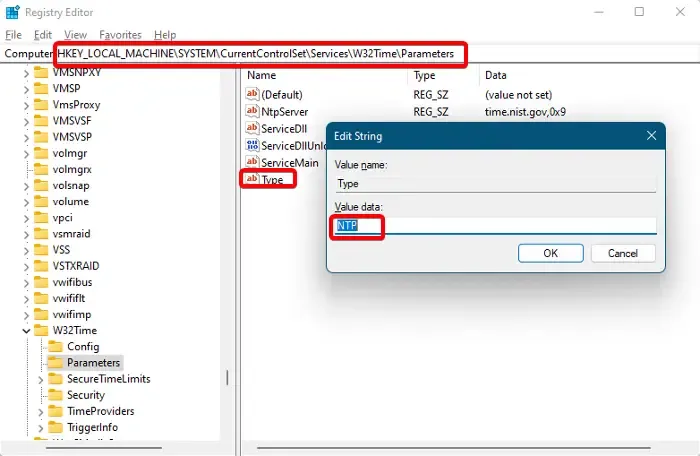
Outra forma de definir a hora automaticamente no Windows 11/10 seria modificar as configurações do editor de registro. No entanto, antes de fazer qualquer alteração nas configurações do registro, certifique-se de criar um backup dos dados do registro para restaurar quaisquer configurações perdidas durante o processo.
Para isso, abra o Editor do Registro e navegue até o caminho abaixo:
HKEY_LOCAL_MACHINE\SYSTEM\CurrentControlSet\Services\W32Time\Parameters
Agora, navegue para a direita, procure o valor da string Type e clique duas vezes para abrir a caixa de diálogo Editar String .
Defina o campo Dados do valor para definir hora NTP automaticamente em seu dispositivo Windows. Pressione OK para salvar as alterações.
Mas se você não deseja que seu sistema defina a hora automaticamente, defina o campo Dados do valor como NoSync e pressione OK para aplicar as alterações.
Feche o editor de registro e reinicie o PC para que as alterações tenham efeito.
Como faço para que o Windows atualize automaticamente os fusos horários?
Para que o Windows atualize os fusos horários automaticamente, tudo o que você precisa fazer é ativar a opção Definir fuso horário automaticamente em Configurações . Então, para isso, abra o aplicativo Configurações ( Win + I ), selecione Hora e Idioma à esquerda e clique em Data e Hora à direita. Agora, ative o botão Definir fuso horário automaticamente para garantir que seu dispositivo se ajuste aos novos fusos horários quando você viaja.
Como sincronizo automaticamente a hora no Windows 11?
Para sincronizar automaticamente a hora no Windows 11, inicie Configurações do Windows ( Win+I ) > Hora e idioma > Data e hora . Agora, alterne Definir hora automaticamente e Definir fuso horário automaticamente para ativá-los. Para sincronização manual, clique em Sincronizar agora em Configurações adicionais para garantir que o relógio do sistema esteja atualizado com os servidores de horário da Internet.



Deixe um comentário